Reimplantar o ASDK
Neste artigo, você aprenderá a reimplantar o ASDK (Kit de Desenvolvimento do Azure Stack) em um ambiente de não produção. Como não há suporte para a atualização do ASDK, você precisa reimplantá-lo completamente para passar para uma versão mais recente. Você também pode reimplantar o ASDK sempre que quiser começar do zero.
Importante
Não há suporte para atualizar o ASDK para uma nova versão. Você precisa reimplantar o ASDK no computador host do ASDK sempre que quiser avaliar uma versão mais recente do Azure Stack.
Remover registro do Azure
Se você já registrou sua instalação do ASDK com o Azure, remova o recurso de registro antes de reimplantar o ASDK. Registre novamente o ASDK para habilitar a disponibilidade de itens no marketplace ao reimplantar o ASDK. Se você ainda não registrou o ASDK com sua assinatura do Azure, ignore esta seção.
Para remover o recurso de registro, use o cmdlet Remove-AzsRegistration para cancelar o registro do Azure Stack. Em seguida, use o cmdlet Remove-AzResourceGroup para excluir o grupo de recursos do Azure Stack de sua assinatura do Azure.
Abra um console do PowerShell como administrador em um computador que tenha acesso ao ponto de extremidade privilegiado. Para o ASDK, esse é o computador host do ASDK.
Execute os seguintes comandos do PowerShell para cancelar o registro da instalação do ASDK e excluir o grupo de recursos azurestack da sua assinatura do Azure:
#Import the registration module that was downloaded with the GitHub tools Import-Module C:\AzureStack-Tools-az\Registration\RegisterWithAzure.psm1 # Provide Azure subscription admin credentials Connect-AzAccount # Provide ASDK admin credentials $CloudAdminCred = Get-Credential -UserName AZURESTACK\CloudAdmin -Message "Enter the cloud domain credentials to access the privileged endpoint" # Unregister Azure Stack Remove-AzsRegistration ` -PrivilegedEndpointCredential $CloudAdminCred ` -PrivilegedEndpoint AzS-ERCS01 -RegistrationName $RegistrationName # Remove the Azure Stack resource group Remove-AzResourceGroup -Name azurestack -ForceVocê será solicitado a entrar em sua assinatura do Azure e na instalação do ASDK local quando o script for executado.
Quando o script for concluído, você deverá ver mensagens semelhantes aos seguintes exemplos:
De-Activating Azure Stack (this may take up to 10 minutes to complete).Your environment is now unable to syndicate items and is no longer reporting usage data.Remove registration resource from Azure..."Deleting the resource..." on target "/subscriptions/<subscription information>"********** End Log: Remove-AzsRegistration *********
O Azure Stack agora deve ser cancelado com êxito de sua assinatura do Azure. O grupo de recursos azurestack também deve ser excluído. Esse grupo de recursos é aquele criado quando você registrou pela primeira vez o ASDK com o Azure.
Implantar o ASDK
Para reimplantar o Azure Stack, você deve começar do zero, conforme descrito abaixo. As etapas são diferentes dependendo se você usou ou não o script do instalador do Azure Stack (asdk-installer.ps1) para instalar o ASDK.
Reimplantar o ASDK usando o script do instalador
No computador ASDK, abra um console do PowerShell com privilégios elevados e navegue até o script asdk-installer.ps1 no diretório AzureStack_Installer localizado em uma unidade que não seja do sistema. Execute o script e clique em Reinicializar.
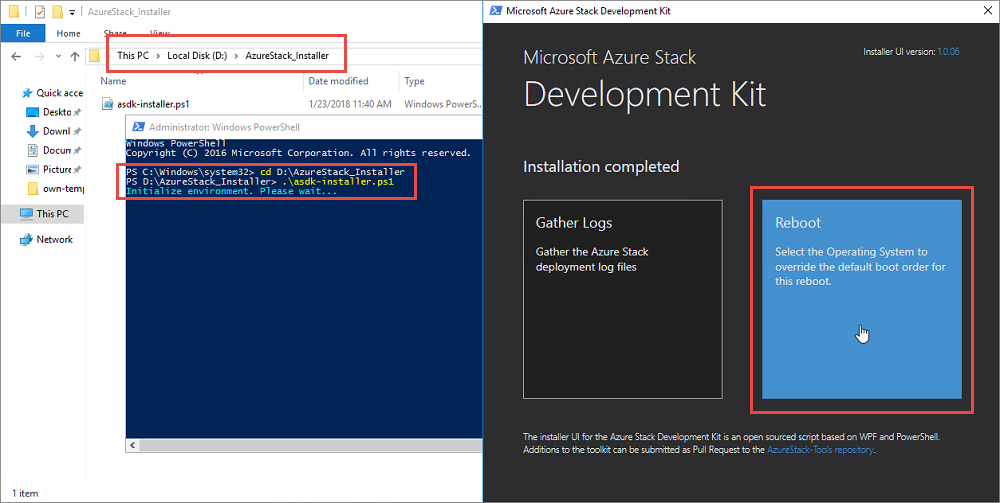
Selecione o sistema operacional base (não o Azure Stack) e clique em Avançar.
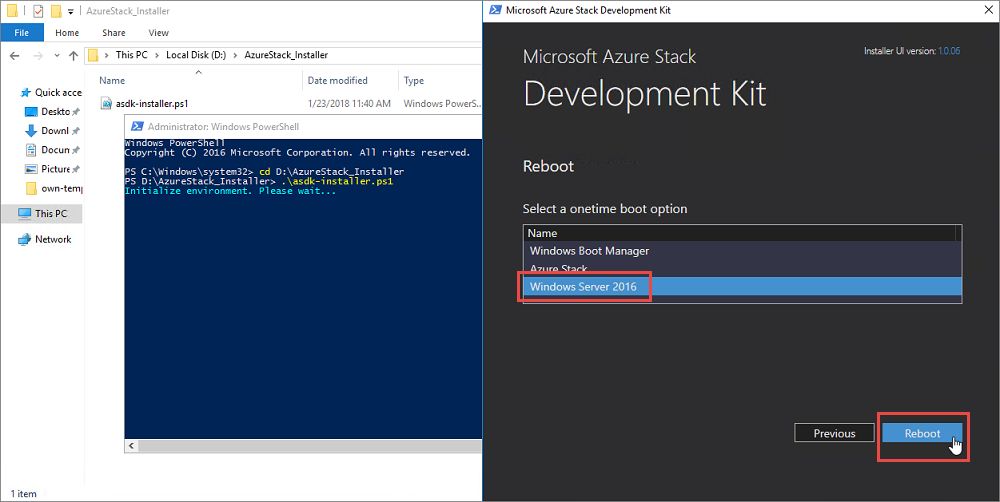
Depois que o host do ASDK for reinicializado no sistema operacional base, faça logon como administrador local. Localize e exclua o arquivo C:\CloudBuilder.vhdx que foi usado como parte da implantação anterior.
Repita as mesmas etapas que você tomou para implantar primeiro o ASDK.
Reimplantar o ASDK sem usar o instalador
Se você não usou o script asdk-installer.ps1 para instalar o ASDK, deverá reconfigurar manualmente o computador host do ASDK antes de reimplantar o ASDK.
Inicie o utilitário de Configuração do Sistema executando msconfig.exe no computador ASDK. Na guia Inicialização , selecione o sistema operacional do computador host (não o Azure Stack), clique em Definir como padrão e clique em OK. Clique em Reiniciar quando solicitado.
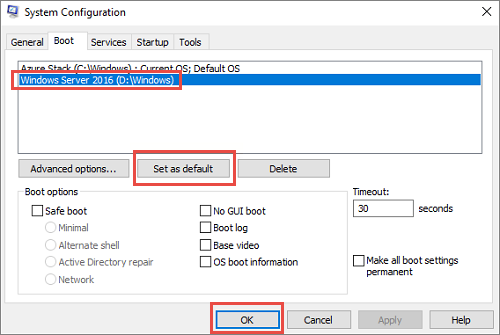
Depois que o host do ASDK for reinicializado no sistema operacional base, faça logon como um administrador local para o computador host do ASDK. Localize e exclua o arquivo C:\CloudBuilder.vhdx que foi usado como parte da implantação anterior.
Repita as mesmas etapas que você tomou para implantar primeiro o ASDK usando o PowerShell.
Próximas etapas
Comentários
Em breve: Ao longo de 2024, eliminaremos os problemas do GitHub como o mecanismo de comentários para conteúdo e o substituiremos por um novo sistema de comentários. Para obter mais informações, consulte https://aka.ms/ContentUserFeedback.
Enviar e exibir comentários de